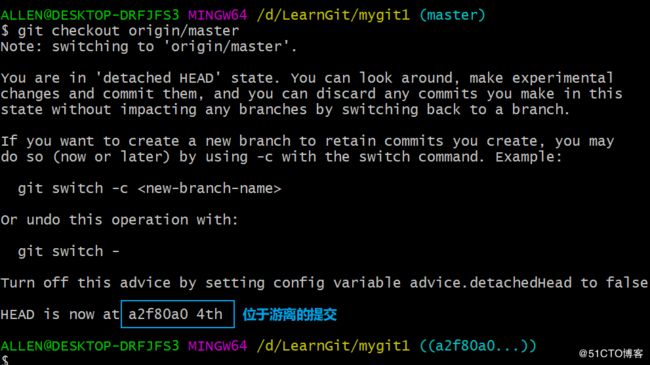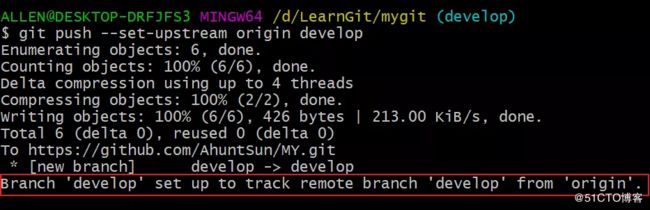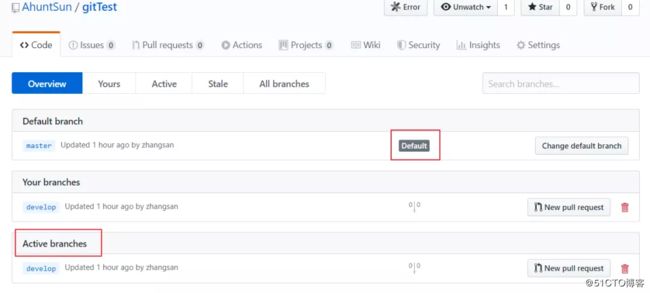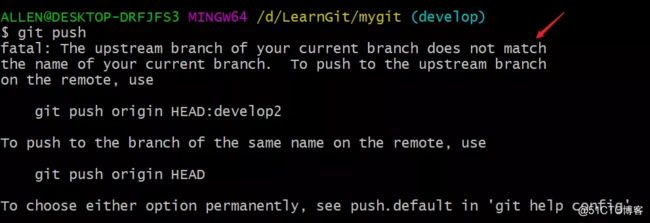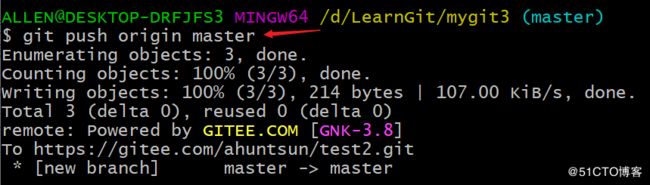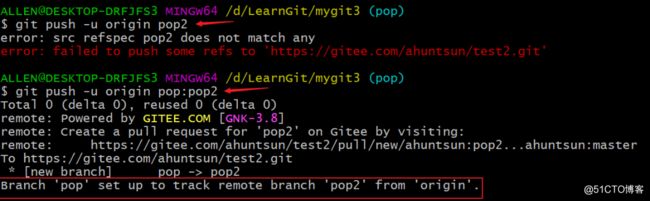第七讲:Git refspec与远程分支的重要操作
前言
这一节来介绍本地仓库与远程仓库的分支映射关系:git refspec。彻底弄清楚本地仓库到底是如何与远程仓库进行联系的。
一、
Git refspec
refspec是Reference Specification的缩写,字面意思就是「具体的引用」。它其实是「一种格式」,git通过这种格式来表示「本地分支」与「远程分支」的映射关系;
在本地仓库创建master分支外的其他两个分支develop和test:
image-20200329114836186
在develop分支上执行git push命令,出现如下错误:
image-20200329114910354
这是由于本地分支develop没有与任何的远程分支建立联系导致的。通过git branch -vv查看本地与远程分支的关联情况,可见并没有建立任何联系:
image-20200416172209683
二、本地远程分支
在讲解如何建立与本地分支关联的远程分支之前,首先我们来介绍期待已久的本地远程分支:
git中其实有三种分支:本地分支、本地远程分支、远程分支;
可以这样理解:本地远程分支是远程分支的一个镜像,并且在本地仓库与远程仓库之间起到一个桥梁的作用;
在没有办法直接查看远程仓库的时候,可以通过本地远程分支观察远程分支的变化情况。比如本地远程分支origin/develop就对应着远程分支develop。
1.三分支关系
当本地master分支建立了与之关联的远程分支master后,查看当前分支状态:
image-20200416172925457
图中的origin/master为本地远程分支,代表的是远程仓库的master分支,而这个分支是在本地的;也就是说加上远程仓库的master分支,一共有三个master分支: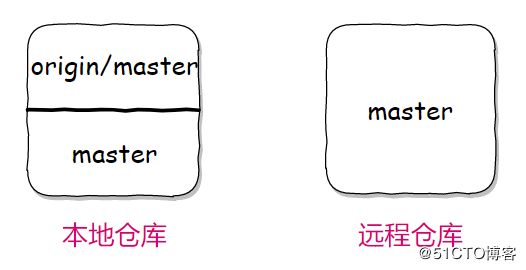
image-20200407133027775
并且,当本地仓库中的每一个分支都有与之关联的远程分支之后,本地仓库都会创建对应的「本地远程分支」,它们所处的位置和关系如下图所示: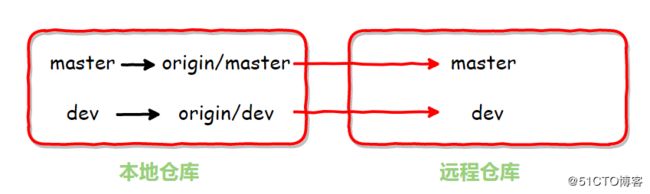
image-20200407134533388
❝
可以这样理解:本地远程分支origin/master为远程分支master的本地化形式;
❞
假设远程仓库和本地仓库文件内容是一样的,都只有两次提交,此时三个分支的状态如下图所示:
image-20200407133442447
然后,在本地的master分支中新增了提交3rd,本地仓库的分支情况变为:
image-20200416174501257
❝
上图中的git dog为指令:git log --all --decorate --oneline --graph的别名,有关内容将在下一节讲解。
❞
分支的示意图如下:
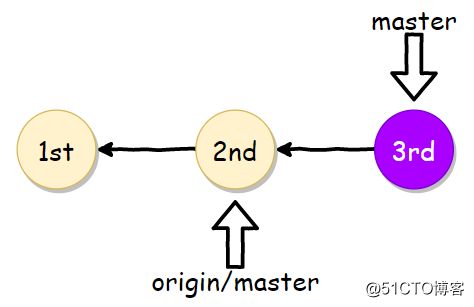
image-20200407133629409
可见本地master分支比本地远程分支origin/master多了一次提交。这是因为本地远程分支是为了追踪远程分支而存在的,只有在执行pull或push操作时它的指向才会更新。比如在执行推送(push)指令时:
首先,本地master分支对应的本地远程分支(origin/master)会指向本地master分支最新的提交(向前走了几步);
然后,本地master分支再将文件推送到远程master分支中。完成推送后,三分支的状态为:
image-20200416175059690
回到终端,我们将刚才新增的提交3rd推送到远程分支,成功后查看本地分支以及本地远程分支的提交历史:
image-20200416180507680
可见,本地远程分支的指向得到了更新,指向了最新的提交3rd,由此验证了上述说法。
「查看分支关联」
可以通过以下指令查看本地分支与本地远程分支的关联情况:
git branch -vv
image-20200410120936906
可以看到:本地的master分支有本地远程分支origin/master关联,说明本地master分支已经和远程master分支建立了关联;
其余两个本地分支pop和develop并没有与之关联的本地远程分支,所以它们并没有与远程分支建立联系。
❝
简单点说:只要「本地分支」有与之对应的「本地远程分支」,就有与之对应的「远程分支」。
❞
「总结:」origin/master作用:「追踪远程分支」。当执行git push/pull操作时,该分支的指向都会相应地发生变化,用于与远程仓库保持同步;比如:本地仓库在执行git push操作的时候,不仅会把本地的修改推送到远程;还会同时修改origin/master分支的指向;
2.实战演示
可通过该指令查看本地的所有分支及其「最新的提交信息」:
git branch -av
image-20200328164526656
首先,在master分支上进行三次提交,并将它推送到与之关联的远程master分支,此时各分支的提交历史为: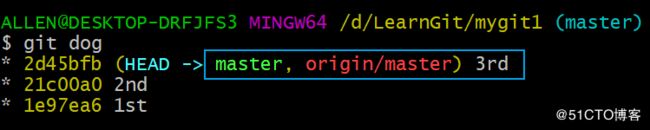
image-20200416181958738
三个分支的状态为:

image-20200416182211614
在此基础上,在master分支上进行一次提交4th,然后查看状态git status: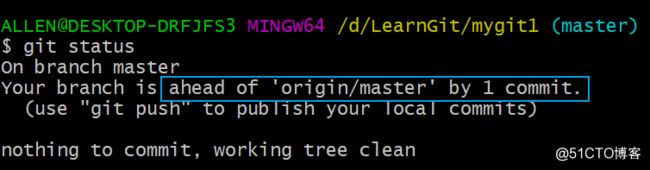
image-20200416182358491
图中提示信息表明,当前分支(master)已经领先于origin/master分支一次提交。为了看得更清楚,我们查看本地各分支的提交历史: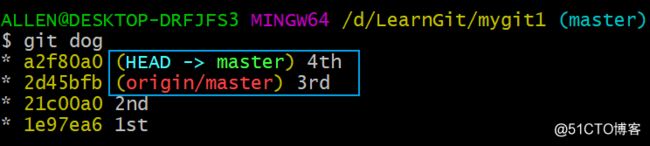
image-20200416182650885
从图中可看出,origin/master分支确实落后了一次提交,表示远程master分支落后了一次提交。此时可以使用git push将新增的提交推送到远程master分支,在这个过程中会将本地远程分支origin/master指向最新的提交4th。成功推送之后,再次查看本地各分支的提交历史:
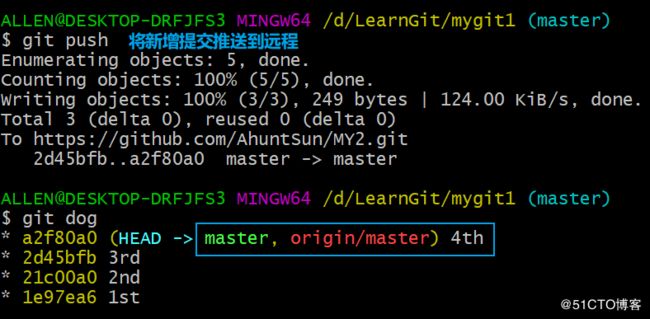
image-20200416182921683
可见,通过git push操作本地远程分支确实发生了更新,指向了最新提交4th。这就验证了执行git push时进行了两步操作:
将本地master分支的新提交推送到与之关联的远程master分支;
将本地远程分支origin/master指向本地master分支的最新提交;
git pull操作同理,也会更新本地远程分支的指向;
也就是说:「每次执行push或pull操作后,本地分支、本地远程分支、远程分支三个分支的指向都会达到同步。」
image-20200416183352637
git并不会直接将分支切换到origin/master上,而是切换到最新的一次提交上,即一个游离的提交。这从侧面说明了:git是「禁止」我们直接修改origin/master分支的,只允许我们切换到最新的提交上;
「也就是说本地远程分支(如origin/master)是只读的,只能由git来改变,这就解释了为何使用git branch无法查看本地远程分支。」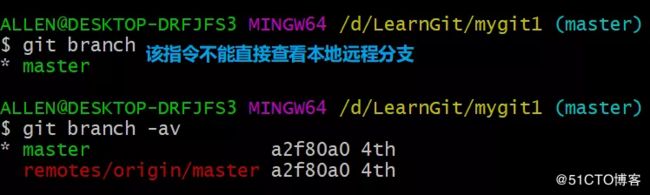
image-20200416183719001
三、设置远程分支
弄清楚了什么是本地远程分支,就能更好地理解接下来所要介绍的,如何建立本地分支与远程分支的联系了。
1.设置同名远程分支
上图提示信息中的:upstream branch表示上游分支,即远程仓库的分支。当前的本地分支develop并没有一个远程仓库的develop分支与之对应;要想推送develop分支到远程仓库的「同名分支」,首先要创建对应的远程分支,有以下两种类型四种方法:
「类型一」:建立本地与远程分支追踪关系的。
git push --set-upstream origin
git push -u origin
使用该类型方法,只需设置一次,之后就可以使用简写形式git push进行推送。
「类型二」:不建立本地与远程分支追踪关系的。
git push origin HEAD
git push origin
使用该类型方法,每次推送都需要采用上述的完整写法。
下面就来详细介绍这四种方法:
git push --set-upstream origin
「方法一」:采用下述指令为本地仓库mygit的develop分支创建远程分支:
git push --set-upstream origin develop
该命令的作用为:在远程仓库创键一个与本地分支develop「关联」的同名分支develop,并将本地分支develop的文件推送到该远程分支上。
也就是将本地分支develop的上游分支设置为远程仓库的develop分支,并进行文件同步。
image-20200416172401646
表示本地的develop分支已与远程的develop分支「建立联系」;此时查看本地分支,会发现多了一个本地远程分支origin/develop,并且已与本地develop分支建立了联系:
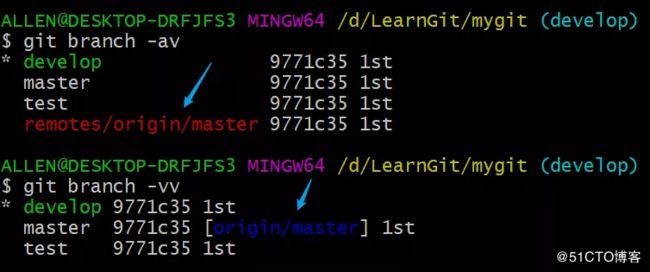
image-20200416235458838
随后再次执行git push就不会出现问题了:

image-20200329120642796
此时在github上查看对应的远程仓库,就能查看到新增的远程分支develop了:
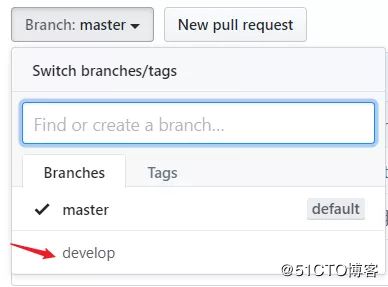
image-20200329122141124
❝
上图中的master分支是远程仓库创建时默认创建的,并没有与本地master分支建立联系。
image-20200329122249532
当前一共有两个分支,master分支是default(默认)分支,是不能够被删除的;活跃的分支为deavelop;
git push -u origin
「方法二」:先切换到test分支,再执行以下命令,为本地仓库mygit的test分支创建对应的远程分支:
git push -u origin test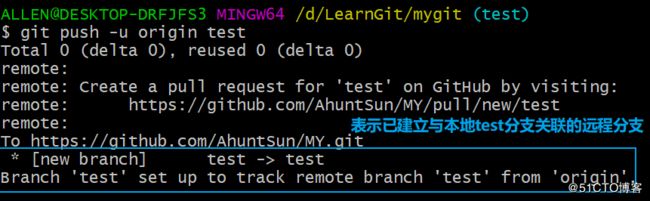
image-20200417000257150
-u与--set-upstream作用是类似的,都是在远程仓库新建一个新的分支,并与本地分支建立联系。
执行完上述指令后,再次查看本地分支的详细情况,以及分支对应关系,可以发现test分支已与远程test分支建立联系: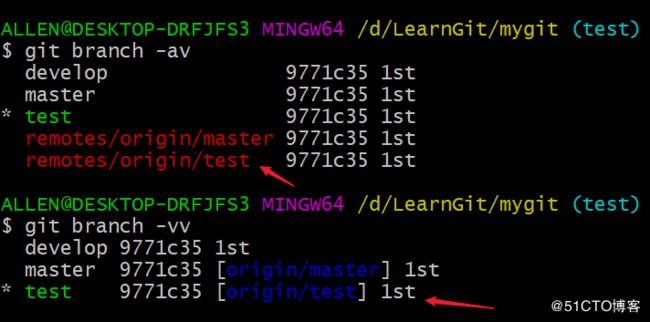
image-20200417000515217
git push origin HEAD
「方法三」:
如下图所示,通过该指令成功设置了本地develop分支对应的远程develop分支。但没有显示追踪信息,之后不能使用git push推送。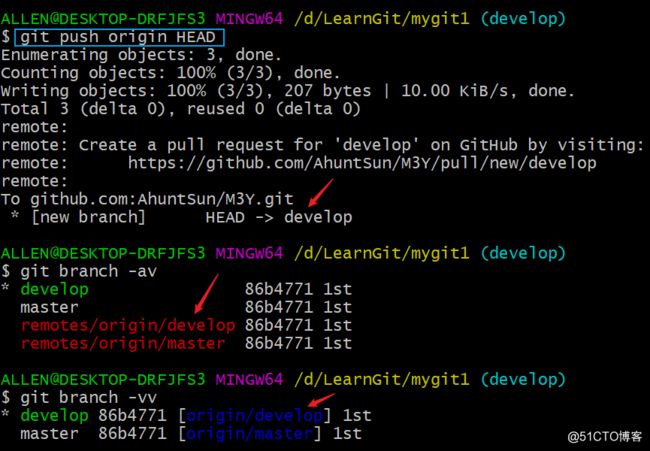
image-20200417121129943
git push origin
「方法四」:
如下图所示,该方法实质上与方法三相同,因为HEAD指向的就是当前分支。同样没有显示追踪信息,之后也不能使用git push推送。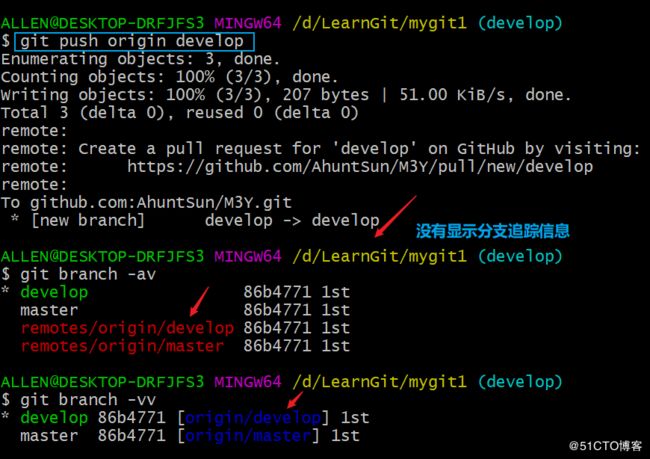
image-20200417121419529
❝
「总结」:当本地分支与远程分支同名时,一旦手动建立了它们之间的联系。之后推送本地分支的文件到对应的远程分支时可以采用简写形式:git push。
这是因为在已经建立三个分支的对应关系并后,再执行git push,git会自动地将同名的本地分支与远程分支进行匹配;
而其他情况则要采用完整写法进行推送。关于这些结论,将在第三大点-u参数的作用中详细介绍。
❞
2.设置不同名远程分支
主要有以下四种方法,注意:使用每种方法前都需要先切换到对应分支上。
git push --set-upstream origin
「方法一」:比如当前位于develop分支,如果采用的是以下简写命令:
git push --set-upstream origin develop
则会创建一个同名的远程分支develop。而如果采用该命令的完整写法,就可以自定义远程分支的名字了,比如设为develop2:
git push --set-upstream origin develop:develop2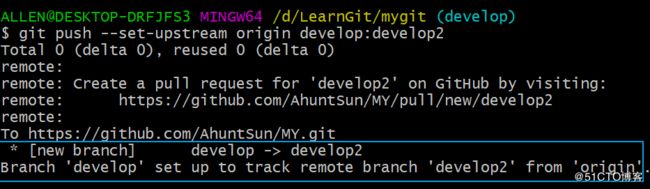
image-20200417001750391
执行上述指令后,成功创建了对应的,不同名的本地远程分支origin/develop2。表示本地develop分支已与远程develop2分支建立联系(因为远程分支与本地远程分支是一一对应的关系):
image-20200417001824384
在github上查看本地仓库关联的远程仓库MY,可以看到顺利创建了develop2分支:
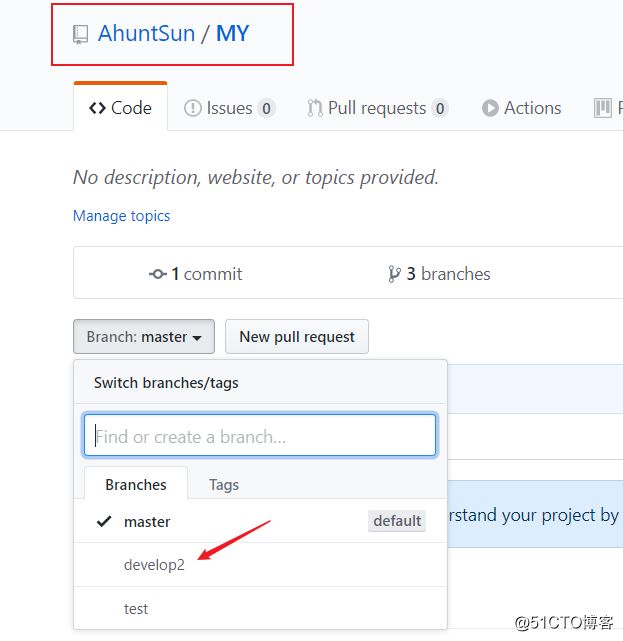
image-20200417002057662
❝
可以发现这么一个规律:在创建远程分支的同时会创建同名的本地远程分支。
❞
git push -u origin
「方法二」:
如下图所示,使用-u参数也能将本地develop分支的远程分支自定义为develop2。
image-20200417103419756
git push origin HEAD:
「方法三」:
通过该方法也能成功设置与本地分支关联的,不同名的远程分支develop2: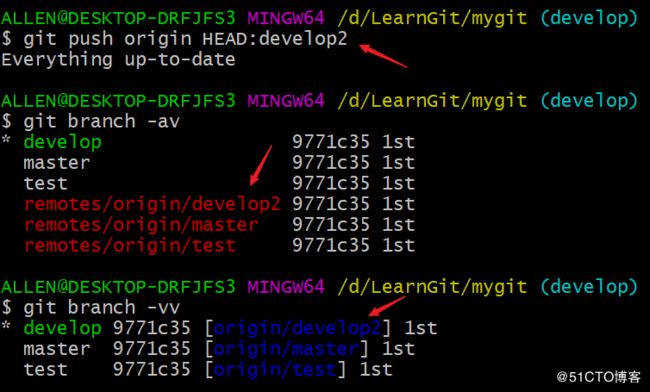
image-20200417003727161
git push origin
「方法四」:该方法与方法二实质上是一样的,因为方法二中的HEAD指针指向的就是当前所在的分支,也就是develop分支。过程与方法二类似:

image-20200417004155159
❝
「上面这四种设置不同名远程分支的方法,都有一个共同特点:不能使用git push进行推送」。
image-20200417004455754
原因在下面第三点的-u参数作用中会详细讲解。
既然是-u参数追踪问题,那我加上-u参数不就行了么?其实这样也行不通:
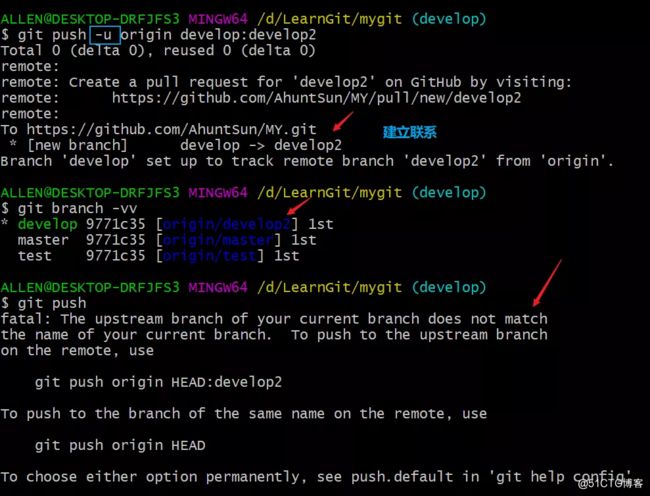
image-20200417005033407
「解决方案」:每次推送的时候,指明本地分支与远程分支的对应关系,即采用上述命令的完整写法,比如:
git push --set-upstream origin develop:develop2
git push -u origin develop:develop2
git push origin develop:develop2
git push origin HEAD:develop2image-20200407215703682
❝
「注意」:虽然可以自定义远程分支与本地远程分支的名字,但是十分不推荐,因为容易出错。所以,建议「本地远程分支和远程分支」都使用默认的,与本地分支相同的名字。
❞
3.总结
以本地分支develop为例,不难发现:
使用下列简写命令时,远程分支和本地远程分支都会采用默认的,与本地分支相同的名字:
git push --set-upstream origin develop
git push -u origin develop
而使用下列命令的完整写法时,就可以自定义远程分支与本地远程分支的名字:
git push --set-upstream origin develop:develop2
git push -u origin develop:develop2
git push origin develop:develop2
git push origin HEAD:develop2四、
git push origin master
与
git push -u origin master
的区别
第一次将本地仓库的master分支推送到远程仓库的master分支上时,使用前者和后者都可以顺利推送,区别在于是否使用了-u参数:
image-20200407204915066
推送时使用-u参数:
image-20200407205035250
注意到推送时使用-u参数会打印下列提示信息:
Branch 'master' set up to track remote branch 'master' from 'origin'.
表示本地的master分支被设置去追踪远程的master分支,在第2~n次推送中,只需要使用git push这样的简写命令(当然,完整写法效果等同)。git就会自动将本地的master分支与远程的master分支进行匹配,完成推送:
image-20200407205848977
而不使用-u参数时,没有上述的分支追踪信息。此时使用简写git push进行推送会出现错误:
image-20200407210028495
错误信息显示:当前分支没有与之对应的远程分支。这个时候想要成功推送,必须采用指明对应关系的完整写法,比如:
git push origin master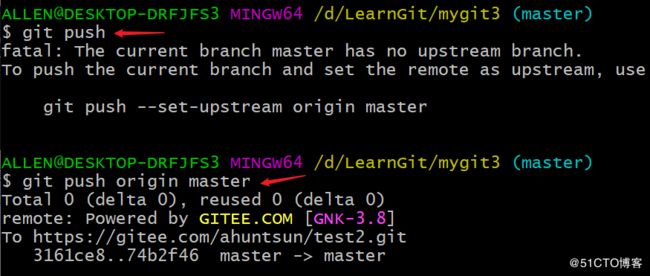
image-20200407210350445
这就是推送时使不使用-u参数的区别。并且,根据上面的介绍,使用如下指令进行推送也能达到-u参数的效果:
git push --set-upstream origin develop
image-20200407210704627
之后也可以使用简写的git pull指令进行推送: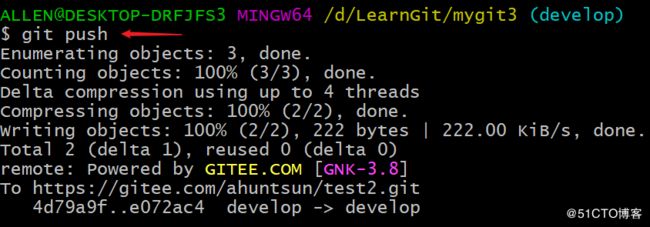
image-20200407210730668
「细心的你一定发现了,以上都只是本地分支与远程分支同名的情况。不同名的情况下,上面的两个方法还好使吗?」
image-20200407211150483
❝
设置不同名的远程分支时要注意写成完整形式:pop:pop2
❞
可以看到,即使创建不同名的远程分支,-u参数也一样能够设置追踪关系;但是,奇怪的是git push却不好使了:
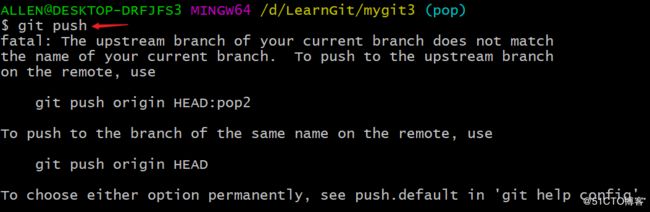
image-20200407211424929
还是和没使用-u参数时一样,找不到对应的远程分支,需要采用指明对应关系的完整写法,比如:
git push origin pop:pop2
image-20200407211604378
其次验证方法二:--set-upstream: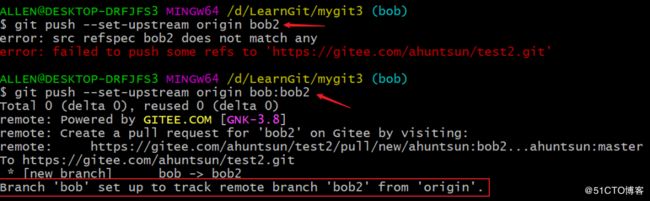
image-20200407212552925
同样设置分支对应关系时要使用完整写法。可以看到,该方法也设置了追踪关系。奇怪的是git push同样不管用: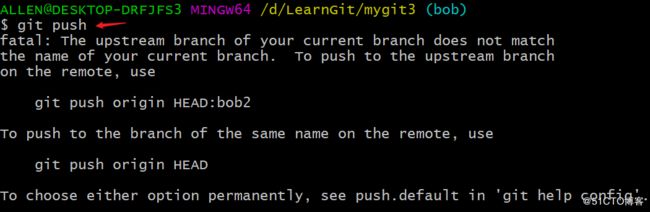
image-20200407212657862
同样找不到对应的远程分支,需要采用指明对应关系的完整写法,比如:
git push origin bob:bob2
image-20200407212901263
「所以可以得出结论」:
「本地/远程分支同名时」:
-u参数的作用是设置本地分支与远程分支的追踪关系,设置了追踪关系后,之后的推送可使用简写git push,git内部会自动进行匹配;
--set-upstream参数与-u参数效果等同;
「本地/远程分支不同名时」:
--set-upstream参数与-u参数依然可以设置分支的追踪关系,但是,之后的推送不能使用简写git push,只能使用指定分支对应关系的完整写法;
「总结:十分建议将所有的本地分支与对应的远程分支设为同名,并且第一次推送使用--set-upstream或-u参数建立分支追踪关系,之后就可以使用简写git push进行推送了!」
五、
git push -f
该命令的完整写法为:
git push -f origin master
意思为「强制推送」:直接跳过与远程仓库的master分支合并的环节,强制覆盖远程仓库上master分支的内容,即以本地的master分支内容为准。应慎用该命令,否则将覆盖远程仓库中master分支上其他人推送的文件(一星期的成果没了)。
1.应用场合
当远程仓库的历史提交记录太乱了,想要重新整理时。「注意」:一定要与其他人协商好再用本地分支强制覆盖远程分支。
只有一个人开发时,代码以本地为准。为了避免推送时繁琐的合并,可以使用-f强制推送,直接覆盖远程分支上的内容;
分两种写法:
「第一种」:已经通过-u参数等方式,设置了本地分支与远程分支的追踪关系时,采用:
git push -f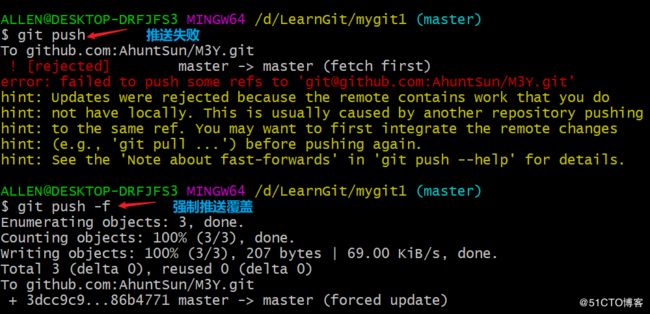
image-20200417113501672
「第二种」:还未设置追踪关系,采用:
git push -u origin master -f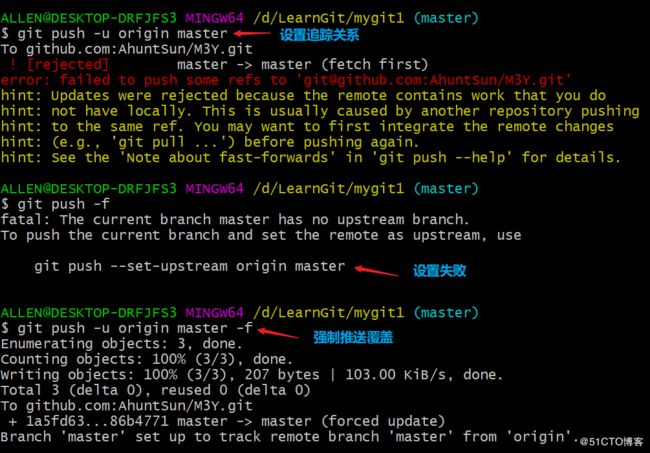
image-20200417114605971
2.预防措施
Github提供了相应的分支保护机制,可以在Settings选项中进行设置: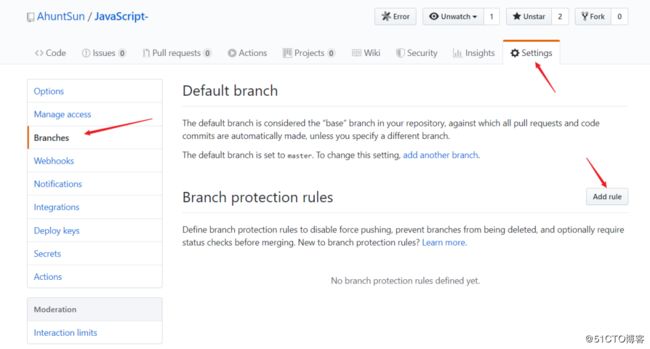
image-20200409092021721
可以看到Github默认是保护分支的: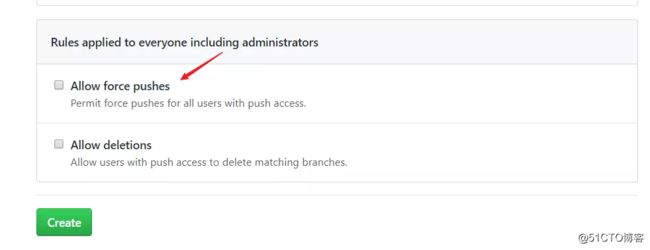
image-20200409092311908
3.补救措施
让有进度的人,再次对被强制覆盖的远程分支执行一次 git push -f 指令,把正确的内容强制推送上去,覆盖前一次 git push -f 所造成的灾难。
六、设置远程分支对应的本地分支
假如远程仓库M3Y中有master和develop两个分支,此时新建一个空的本地仓库mygit,通过以下指令将它的远程仓库地址origin设置为M3Y的地址:
git remote add origin [email protected]:AhuntSun/M3Y.git
此时两仓库的状态为:
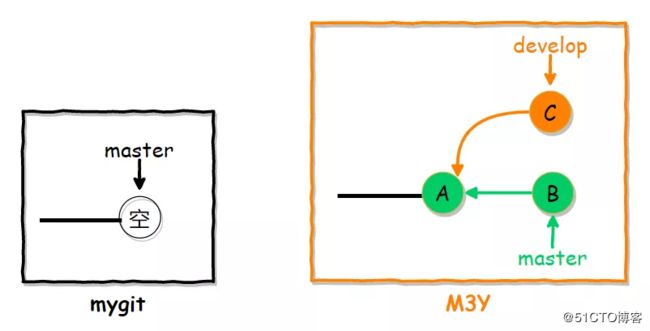
image-20200417140610948
由于mygit是空仓库与远程仓库M3Y没有任何公共提交历史,所以在执行git pull时会出现下图所示的不同源冲突(上一节中详细介绍过该冲突):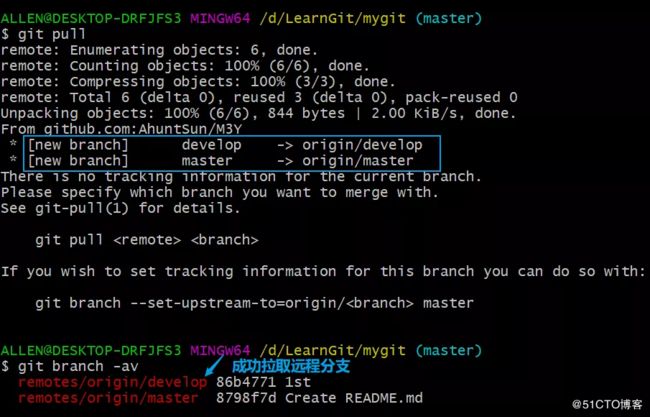
image-20200417141801581
虽然git pull操作失败了,但是也成功地将远程仓库M3Y的分支拉取了下来。但是,通过git branch -vv查看分支追踪关系,发现并没有本地分支与这两个远程分支建立了联系:
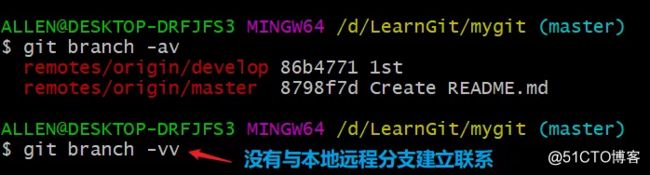
image-20200417142011442
如何建立这两个本地远程分支对应的本地分支?可以通过以下两种方法:
1.git checkout -b
比如可以通过以下命令,设置本地远程分支origin/master与本地master分支的追踪关系:
git checkout -b master origin/master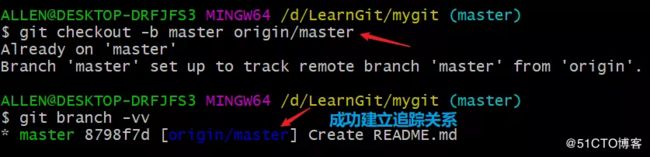
image-20200417142353425
以上为本地master分支已存在的情况,如果本地分支develop未创建,可以采用下述命令创建并切换到develop分支,并且设置origin/develop与develop的追踪关系:
git checkout -b develop origin/develop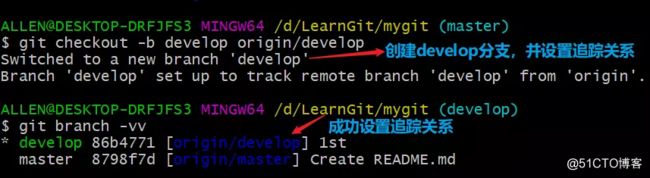
image-20200417142901803
设置了本地分支与远程分支的追踪关系,接下来就可以在本地仓库执行git push进行推送了:
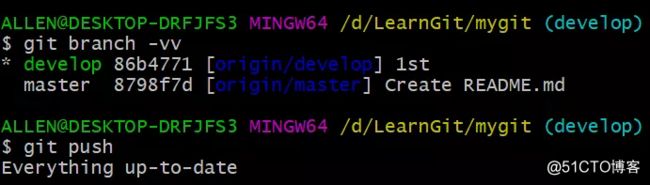
image-20200417143211765
2.git checkout --track origin/
重置条件,新创建一个空的本地仓库mygit2,同样将其远程地址origin设置为远程仓库M3Y的地址。随后在本地仓库mygit2中执行git pull操作,将远程仓库M3Y中的两个分支拉取到本地:

image-20200417144521310
与上次一样,拉取到本地的两个本地远程分支没有与任何本地分支建立追踪关系。这次可以采用另外一种方法:
git checkout --track origin/test
创建并切换到develop分支,并且设置该分支与origin/develop分支的追踪关系:
image-20200417144827348
可以说该方法是方法一的特殊情况,因为该方法没有指明创建的本地分支的名字,所以默认采用与远程分支一样的名字develop来命名;
如果想在本地建立一个develop2(不同名)的分支与本地远程分支origin/test建立追踪关系,则应采用第一种方法。
七、远程分支信息
可以进入.git目录,查看储存远程分支信息的文件: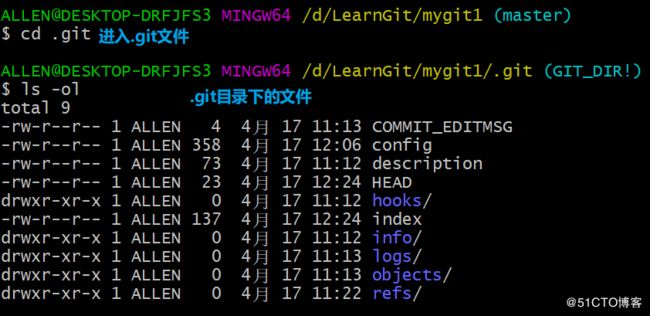
image-20200417123200144
1.查看config文件
使用vim编辑器打开该文件,可以查看到关于远程分支的信息: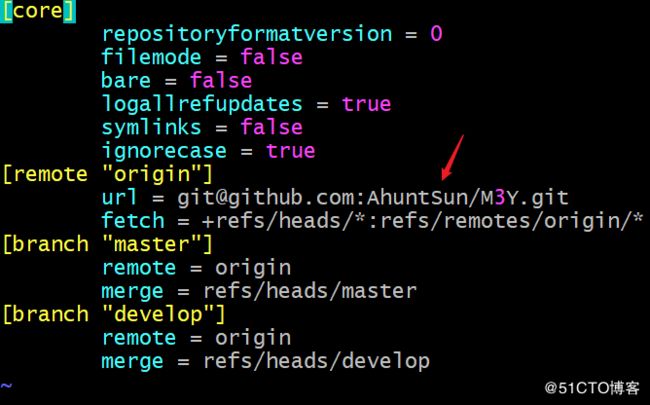
image-20200417123001405
可以看到remote这一栏中有两个信息,第一个是远程仓库的url,第二个是fetch信息,这两个信息尤为重要:
refs/heads/*表示远程仓库的refs/heads目录下的所有引用都会写入到本地的refs/remotes/origin目录中;
其中的+号是可选的,加了表示无论是否能够自动合并,即是否为Fast Forward方式,都将远程仓库所有文件拉取到本地。
而不加+则表示如果不是Fast Forward方式就不拉取。一般情况下都是加上+号的,先把文件拉取到本地,不是Fast Forward方式就手动合并;
2.查看refs文件
refs文件夹存储着refspec的文件,里面维护着三个目录:
image-20200417123302707
「第一个目录heads」:存储的是本地仓库的分支信息: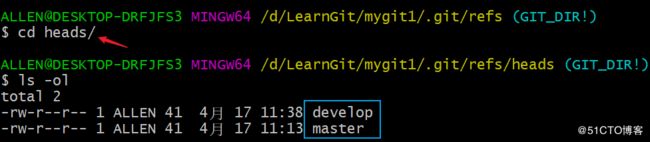
image-20200417123344501
可以查看其中一个分支:
image-20200417123406330
是一个SHA1值,表示分支就是一个指针,指向当前提交。
「第二个目录remotes」:里面存放着远程分支信息,远程仓库中也存在这样的目录与文件;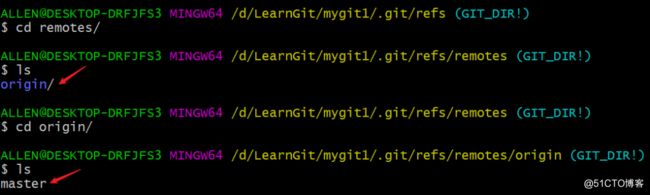
image-20200417123559607
从上图可以看到,远程分支只有master,没有develop(因为之前被删除了)。并且它们本质上也是一个代表提交的SHA1值:
image-20200417125705684
建立refspec映射(即本地分支、本地远程分支、远程分支三者间对应关系)后,git会获取远端上refs/heads下的所有引用,并将它们写入本地的refs/remotes/origin目录下。所以,可以通过查看本地远程分支(如origin/master)的方式查看本地仓库最后一次访问远程仓库时,远程仓库master分支上的历史提交记录:
//完整写法
git log refs/remotes/origin/master
//进一步简写
git log remotes/origin/master
//继续简写
git log origin/master
上述两种省略的写法最终都会转换为完整的写法:
image-20200417125810727
「第三个目录tags」:存放标签信息,也是一个SHA1值: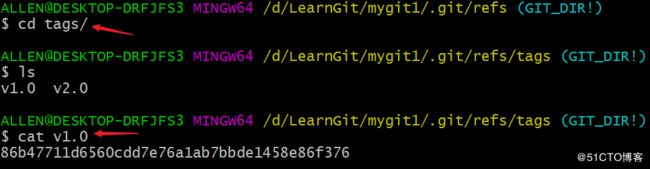
image-20200417130027257
详细内容将在下一节介绍。
八、删除远程分支
如下图所示,远程仓库有三个分支master、develop和test:
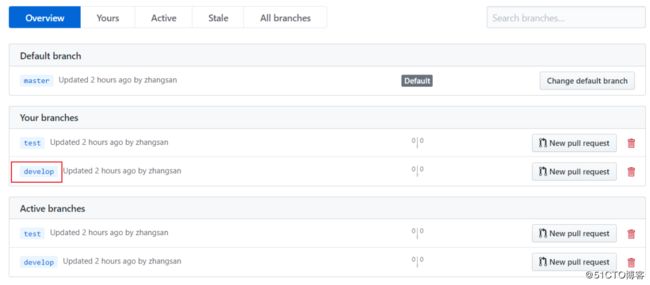
image-20200329125145378
通过前面的学习,我们知道通过下述指令可以删除本地develop分支:
git branch -d develop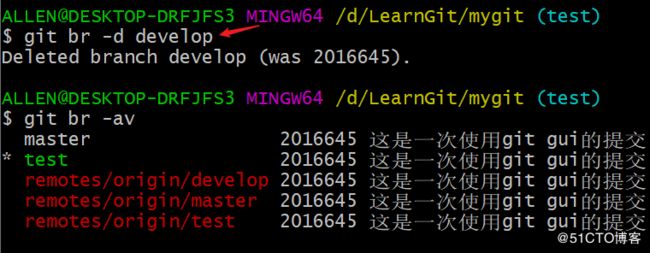
image-20200329125322296
「那么如何删除远程分支呢?」
首先我们来看看git push的完整写法:
git push origin srcBranch:destBranch
srcBranch表示本地的分支,destBranch表示对应的远程分支;
表示将本地的分支推送到远程分支,这两个分支可以不同;
之所以可以直接使用git push是因为我们设置的本地分支和远程分支的名字是「相同的」,并且手动建立了联系,所以git能够自动识别;
明白了这点后,就不难理解下列删除远程分支的两种做法了:
1.git push origin :destBranch
将空的分支推送到远程分支,这样就能将该远程分支删除;比如删除本地分支develop的远程分支:
git push origin :develop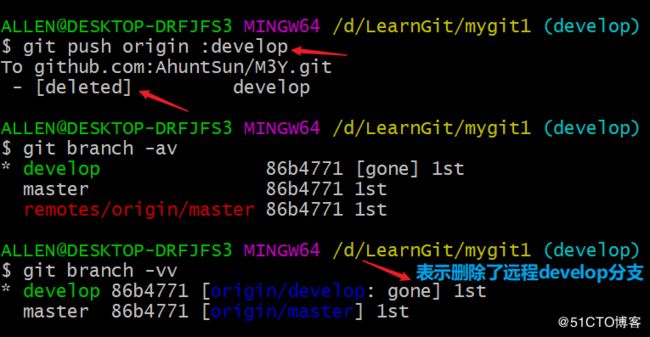
image-20200417120547162
可以看到成功删除了远程分支develop以及它所对应的本地远程分支origin/develop。
❝
「注意」:并不需要切换到需要删除远程分支的本地分支develop上,再执行上述指令。也就是说,可以在任意本地分支上删除任意本地分支对应的远程分支。
❞
2.git push origin --delete destBranch
还可以采用更加直观的--delete参数,比如删除远程分支develop:
git push origin --delete develop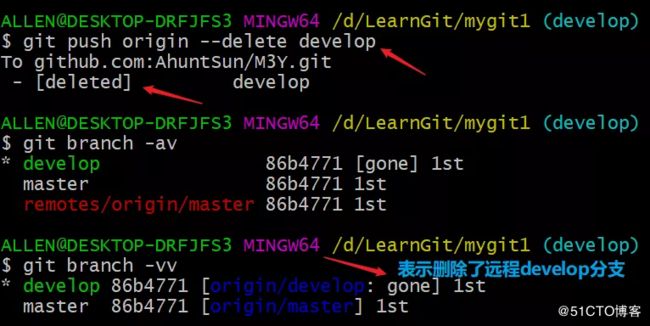
image-20200417120853849
这两种方式是等价的,可根据需求选择。
3.git remote prune origin
该方法用于删除无效的「远程分支」对应的「本地远程分支」,具体场合如下:
如图所示mygit与mygit2共享一个有三个分支的远程仓库:

image-20200409230534065
首先在mygit2中删除远程仓库的develop分支,可以看到mygit2中远程分支develop对应的本地远程分支origin/develop被删除了: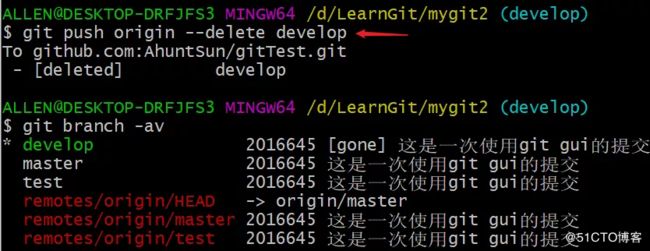
image-20200329161409609
然后在mygit中查看远程分支详细信息:
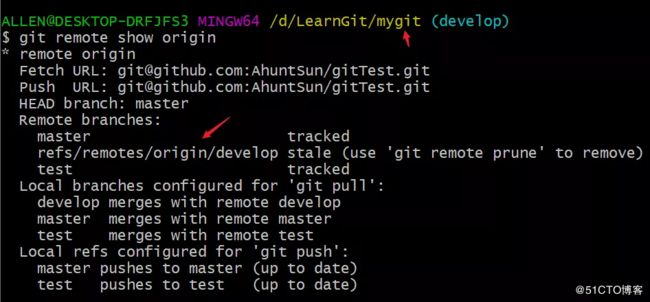
image-20200329161520419
可以看到提示信息中显示远程分支develop对应的本地远程分支origin/develop处于stale(腐烂,游离)状态,即该分支对于mygit来说已经失效,可以使用:
git remote prune origin
(prune:裁剪)删除mygit上这个无效的本地远程分支:
image-20200329161857475
再次查看分支信息,可发现mygit中的本地远程分支origin/develop已经被删除了: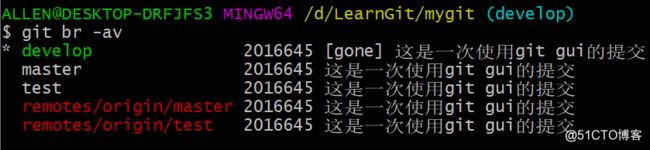
image-20200329161939271
❝
「注意」:一般本地远程分支设置了保护措施,不能随意删除;
❞
九、重命名分支
1.本地分支
可以通过以下命令,将本地分支dev重命名为develop:
git branch -m dev develop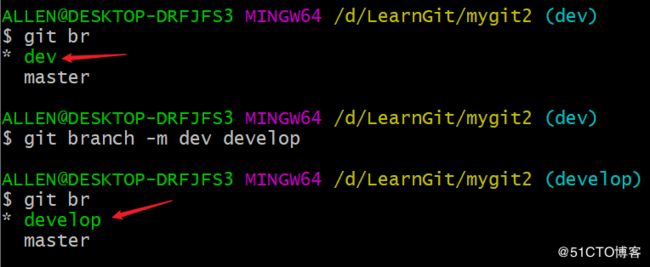
image-20200407193850382
2.远程分支
无法直接重命名远程分支,只能通过先删除原来的远程分支,再创建重命名后develop分支对应的远程分支,过程为:
//删除远程分支dev
git push origin :dev
//创建重命名后develop分支对应的远程分支
git push -u origin develop由此间接地完成了远程分支的重命名。